웹 사이트를 쉽게 테스트하고 디자인 할 수 있도록 PC에서 WordPress 또는 기타 웹 앱을 실행 하시겠습니까? 여기에서는 몇 가지 간단한 단계만으로 컴퓨터에 최신 웹 앱을 다운로드하는 방법을 살펴 보겠습니다.
오늘날 WordPress, MediaWiki 등과 같은 많은 웹 앱은 오픈 소스이며 간단한 로컬 웹 서버가있는 모든 컴퓨터에서 무료로 실행할 수 있습니다. PHP 및 MySQL과 같은 많은 종속성이 필요하기 때문에 종종 컴퓨터에 설치하기가 매우 어렵습니다. Microsoft는 Windows Web Platform Installer를 출시하여이 작업을 더 쉽게하기 위해 노력했습니다. 이를 통해 몇 번의 클릭만으로 많은 인기 웹 앱과 무료 도구를 Windows에 설치할 수 있습니다.
여기서는 웹 플랫폼 설치 프로그램으로 웹 코드를 편집하기 위해 WordPress 및 무료 Visual Web Developer 2010 Express를 설치하는 방법을 살펴 보겠습니다. 그러나 다른 웹 앱이나 도구를 설치하려는 경우 설치가 일반적으로 유사하므로 자유롭게 선택하십시오.
시작하기
Microsoft 웹 개발 사이트로 이동하여 웹 플랫폼 설치 프로그램 ( 아래 링크 ). 이것은 작은 로더이기 때문에 매우 빠르게 다운로드됩니다. 이 로더를 실행하면 웹 플랫폼 설치 프로그램 파일이 다운로드됩니다. 웹 플랫폼 설치 프로그램은 XP, Vista 및 Windows 7과 관련 Windows Server 버전에서 작동합니다.
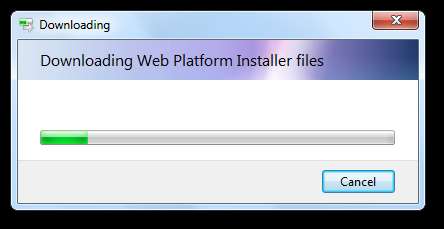
잠시 후 웹 플랫폼 설치 프로그램이 열리고 최신 웹 제품에 대한 정보를로드합니다.
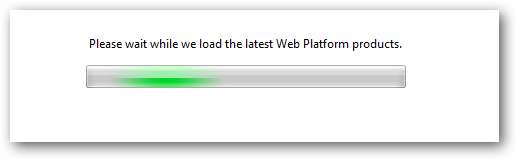
이제 설치할 항목을 선택할 수 있습니다. 다음과 같은 여러 범주에 대한 권장 제품을 빠르게 선택할 수 있습니다. 웹 서버 , 데이터 베이스 , 그리고 더.

또는 커스터마이즈 카테고리에서
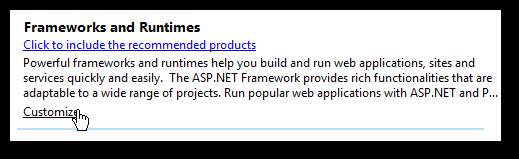
설치할 항목을 정확히 선택하십시오. 컴퓨터에 이미 설치된 항목은 회색으로 표시됩니다.
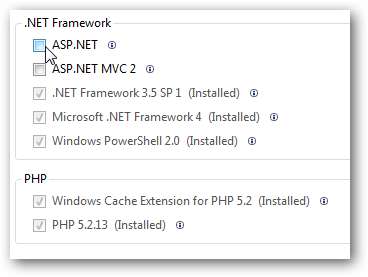
Visual Web Developer 2010 Express를 설치하고 싶었으므로 커스터마이즈 아래에 도구 , 선택 Visual Web Developer 2010 Express .

또는 더 많은 사전 설정을 선택하려면 옵션 창 하단에 있습니다.
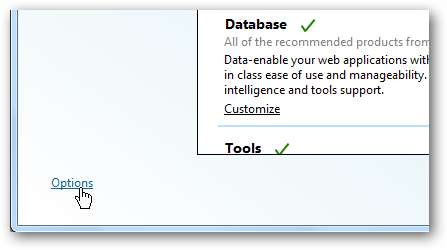
목록에 멀티미디어, 개발자 및 엔터프라이즈 도구를 추가하거나 피드에서 새 사전 설정 목록을 추가하도록 선택할 수 있습니다.
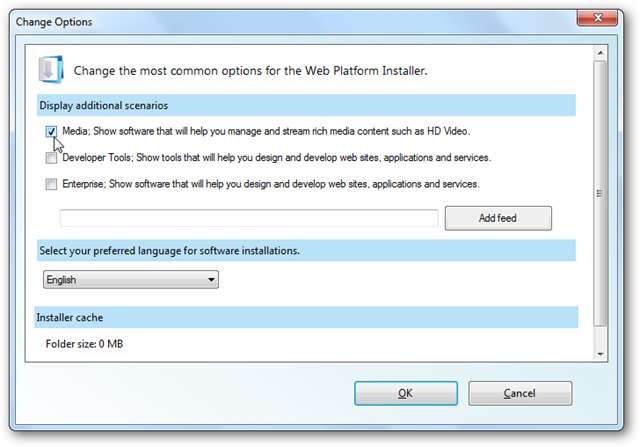
설치할 특정 웹 앱 선택
WordPress를 설치하고 싶었으므로 사전 설정을 선택하는 대신 웹 애플리케이션 왼쪽의 탭. 이제 카테고리에 따라 다양한 앱 중에서 선택하거나 모두 한꺼번에 볼 수 있습니다. A에서 Z , 가장 인기있는 , 또는 최고 평점 명부.
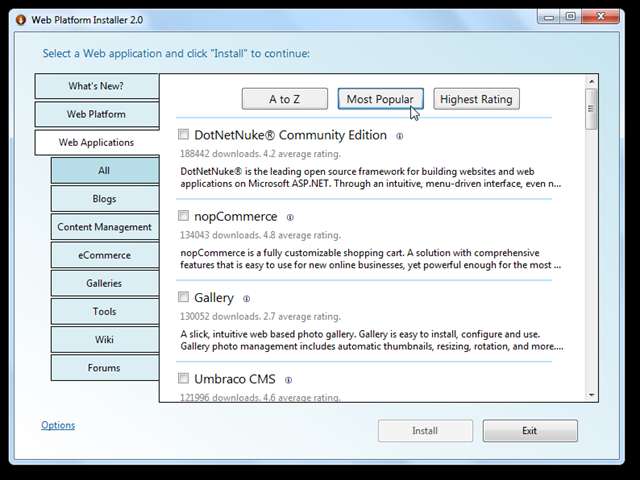
설치하려는 앱 옆의 확인란을 클릭하여 선택하거나 " 나는" 자세한 내용은.
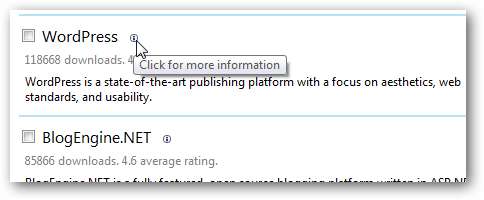
여기에 추가 정보 WordPress의 창. 설치할 준비가 되었으면 확인란을 클릭합니다.
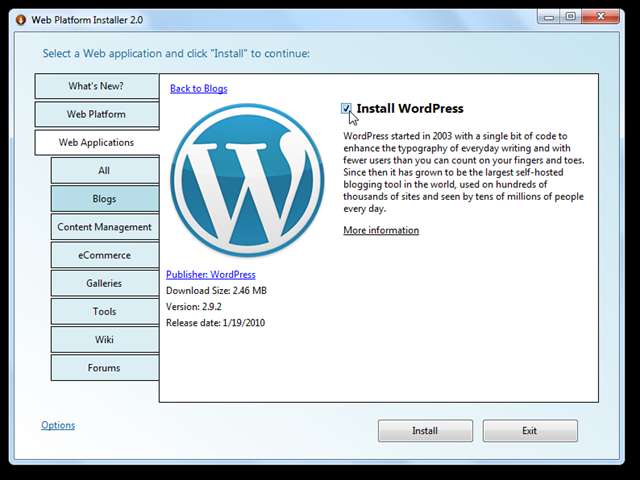
이제 돌아가서 원하는 경우 설치 목록에 더 많은 웹 앱이나 도구를 추가 할 수 있습니다. 웹 플랫폼 설치 프로그램은 MySQL과 같은 필수 앱을 자동으로 찾아 선택하므로 찾는 것에 대해 걱정할 필요가 없습니다.
설치하려는 모든 항목을 선택했으면 설치 창 하단에있는 버튼을 클릭합니다.
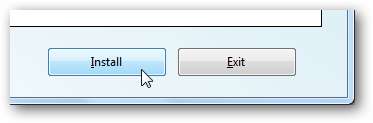
이제 웹 플랫폼 설치 프로그램이 자동으로 선택한 구성 요소를 포함하여 선택한 모든 항목을 표시합니다. WordPress 및 Visual Web Developer 2010 Express 만 설치하도록 선택했지만 MySQL 및 PHP도 자동으로 선택했습니다. 딸깍 하는 소리 동의 함 계속하려면.
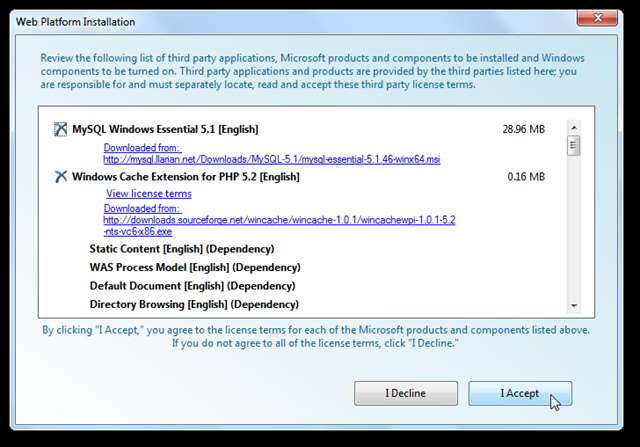
설정을 시작하기 전에 MySQL의 관리자 암호를 입력하십시오.
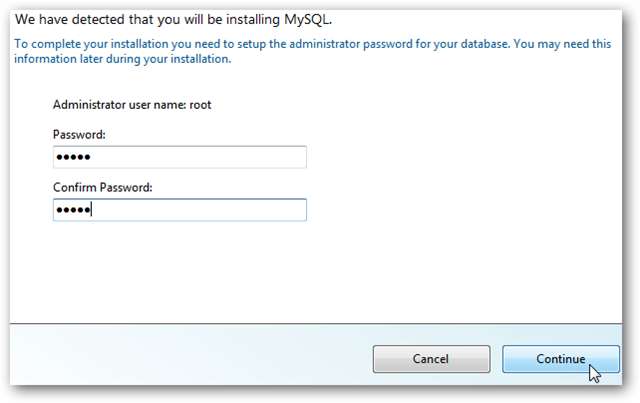
이제 웹 플랫폼 설치 프로그램이 모든 웹 앱을 자동으로 다운로드, 설치 및 구성합니다. 또한 컴퓨터에 필요할 수있는 선택적 Windows 구성 요소를 활성화합니다. 선택한 구성 요소와 인터넷 속도에 따라 몇 분 정도 걸릴 수 있습니다.
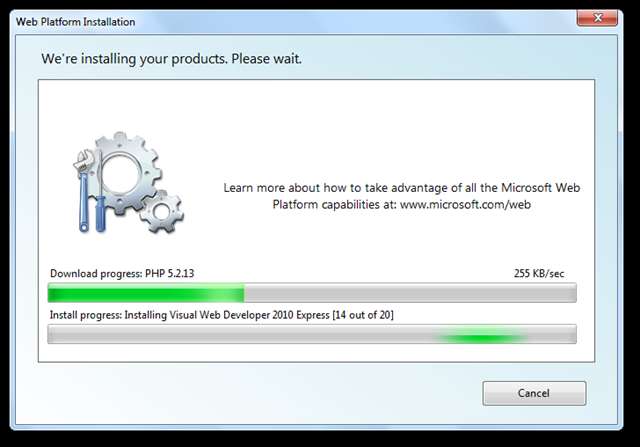
테스트 사이트 설정
설치가 완료되면 사이트에 대한 몇 가지 정보를 입력하라는 메시지가 표시됩니다. 기본값을 그대로 사용하거나 원하는 항목을 입력 한 다음 계속하다 .
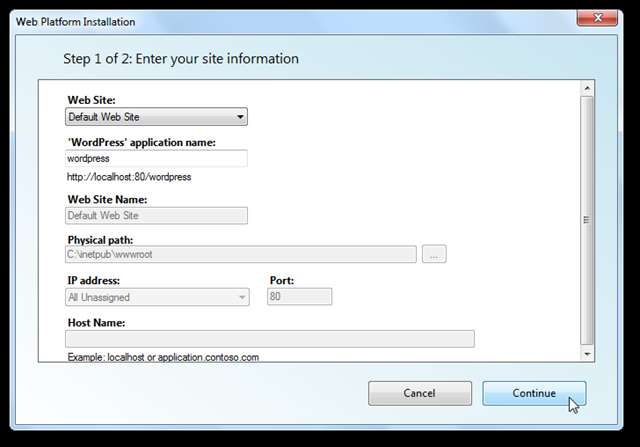
이제 웹 앱에 대한 몇 가지 정보를 입력해야합니다. WordPress를 설치할 때 데이터베이스를 선택하고 관리 사용자 이름과 비밀번호를 입력해야합니다. 추가 보안을 위해 추가 정보를 입력하라는 메시지가 표시 될 수도 있지만 로컬 전용 테스트 사이트의 경우에는 필요하지 않습니다. 딸깍 하는 소리 계속하다 완료되면
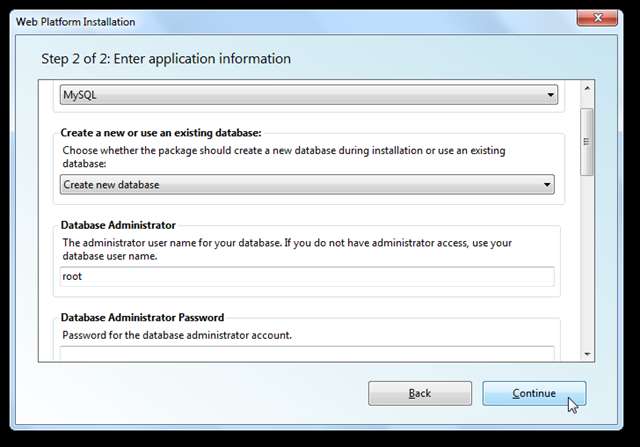
웹 앱 설정이 완료되면 잠시 더 기다려야합니다. 좋은 점은 일단 완료되면 최소한의 구성으로 만 사용할 수 있다는 것입니다.
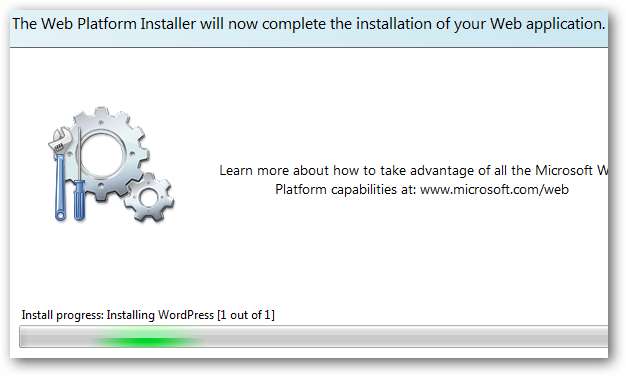
그리고 끝났습니다! 설치 프로그램은 설치된 모든 내용과 문제가 있는지 알려줍니다. 테스트에서 Visual Web Developer 2010 Express를 성공적으로 설치하지 못했습니다. 종종 다운로드에 문제가있을 수 있으므로 끝 그런 다음 설치하지 않은 앱을 선택하고 설치 프로그램을 다시 실행하십시오.
이제 PC에서 WordPress를 실행할 준비가되었습니다. 클릭 WordPress 시작 링크 또는 입력 http : // localhost : 80 / wordpress 시작하려면 브라우저에서.
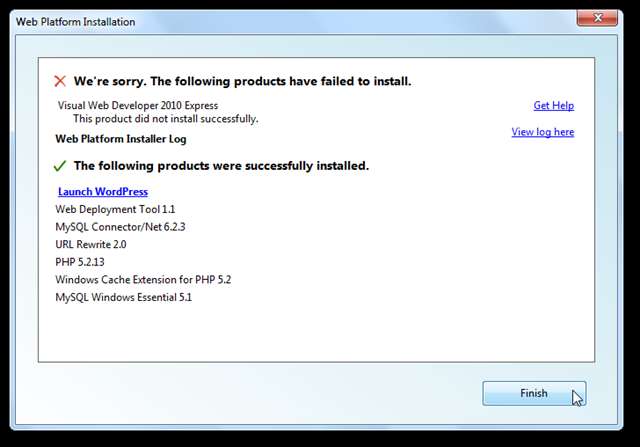
WordPress를 실행하려면 약간만 더 설정하면됩니다. 브라우저에서 WordPress 페이지를 연 후 블로그 이름과 이메일 주소를 입력하고 WordPress 설치 .
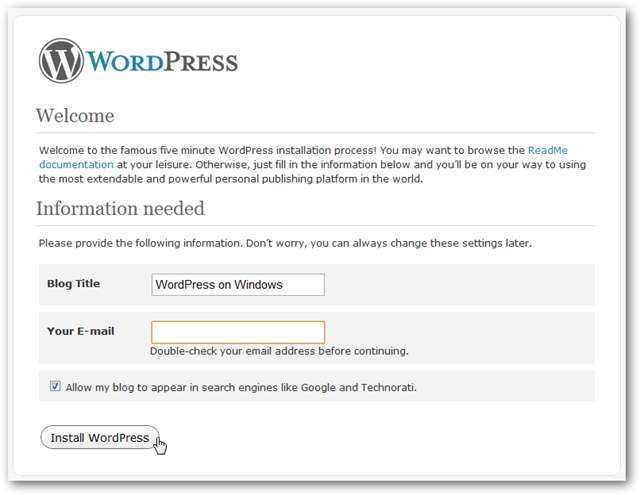
몇 초 후 성공! 사용자 이름과 임시 비밀번호가있는 페이지. 암호를 복사 한 다음 로그인 .
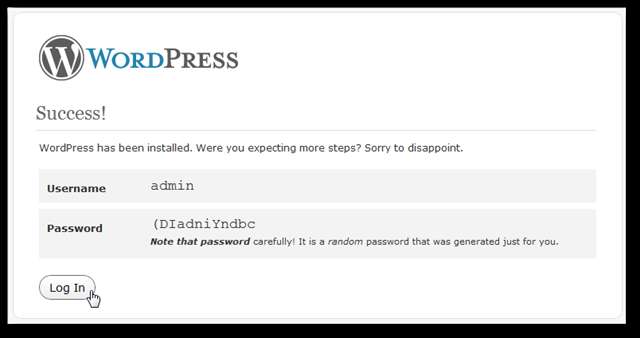
시작하다 관리자 사용자 이름으로 생성 된 임의의 암호를 붙여넣고 로그인 .
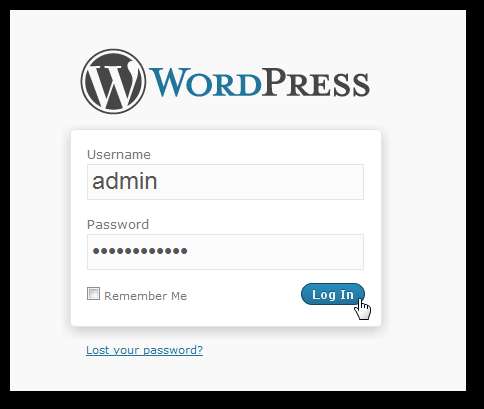
WordPress는 기본 비밀번호를 변경하도록 알려줍니다. 클릭 예, 내 프로필 페이지로 이동합니다. 링크를 클릭하세요.
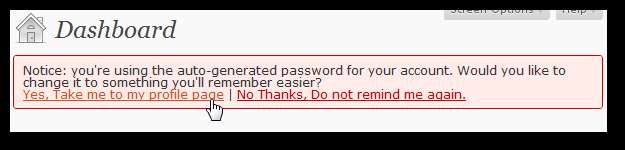
기억하기 쉬운 것을 입력하고 프로필 업데이트 .
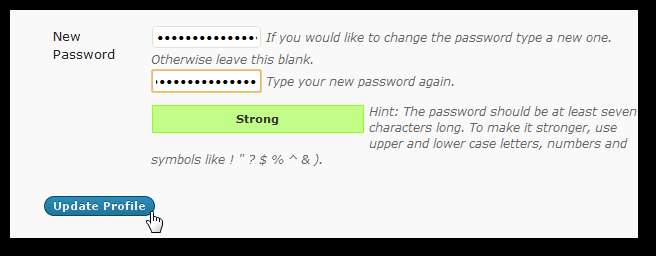
이제 Windows에서 새 WordPress 설치를 즐길 준비가되었습니다. 플러그인과 테마는 물론 일반 WordPress 사이트에서 할 수있는 모든 작업을 추가 할 수 있습니다. 다음은 localhost에서 실행되는 대시 보드입니다.
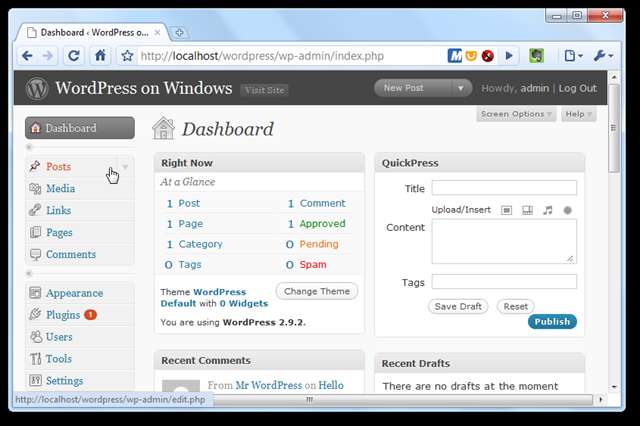
여기에 기본 블로그가 실행됩니다.
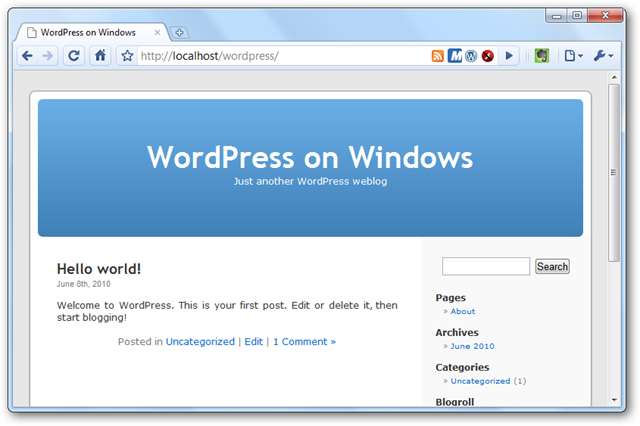
Visual Web Developer 2010 Express 설정
앞에서 언급했듯이 Visual Web Developer 2010 Express는 첫 번째 시도에서는 제대로 설치되지 않았지만 두 번째 시도에서는 원활하게 설치되었습니다. 설치가 완료되면 정상적으로 시작 메뉴에서 실행합니다. 설정을 마치는 동안 첫 번째 실행에서로드하는 데 몇 분 정도 걸릴 수 있습니다.
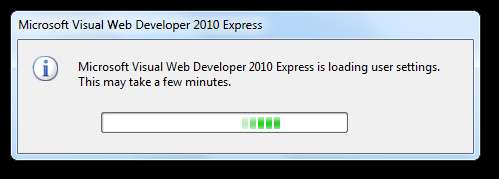
프로그램이로드되는 동안 표시되는 시작 화면에 평가 목적으로 만 . 여전히 프로그램을 등록해야하기 때문입니다.
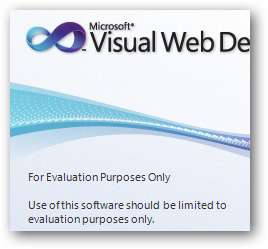
30 일 이내에 프로그램을 등록해야하지만이 단계를 중단하기 위해 계속 진행하겠습니다. 딸깍 하는 소리 도움 메뉴 표시 줄에서 제품 등록 .
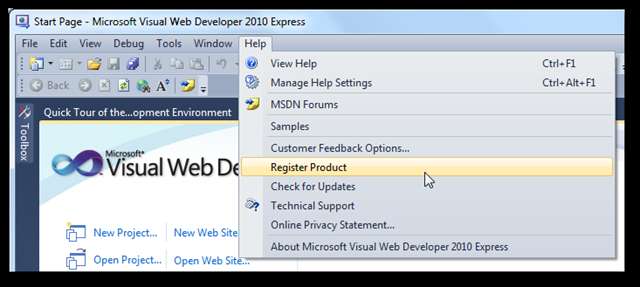
딸깍 하는 소리 온라인으로 등록 키 얻기 팝업 창에서.
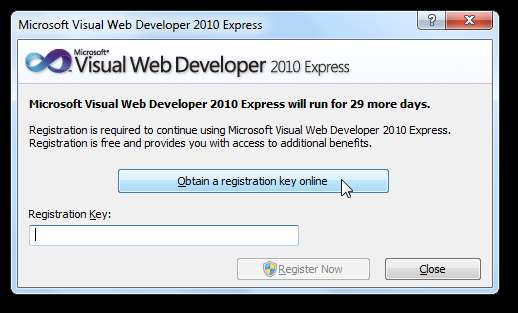
Windows Live ID로 로그인 한 다음 빠른 양식을 작성해야합니다.
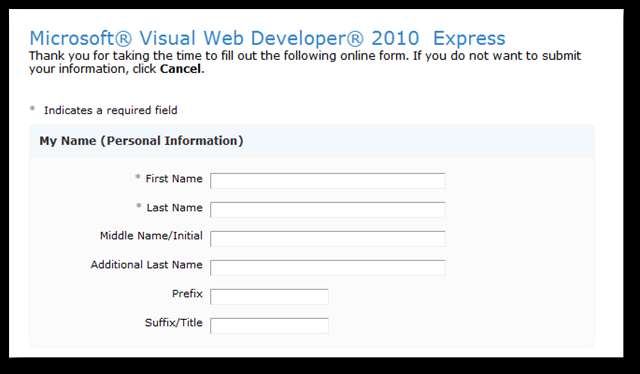
완료되면 표시된 등록 키를 복사하여 Visual Web Developer의 등록 대화 상자에 붙여 넣습니다.
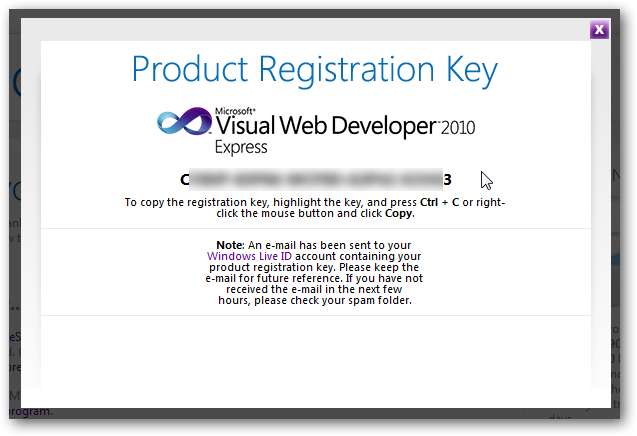
이제 완전한 표준 준수 및 IntelliSense가 포함 된 등록 된 무료 웹 개발 프로그램을 통해보다 스마트하고 빠르게 작업 할 수 있습니다. 또한 로컬 웹 앱과 잘 작동하므로이 간단한 설치 프로그램을 사용하여 데스크톱에서 생성, 조정 및 배포 할 수 있습니다!
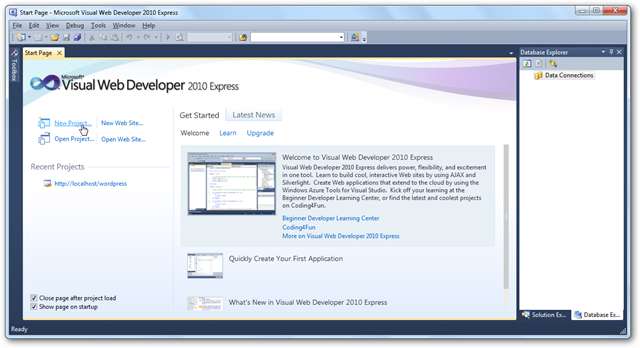
더 많은 앱 설치
나중에 언제든지 웹 플랫폼 설치 프로그램을 다시 실행하고 원하는 경우 더 많은 앱을 추가 할 수 있습니다. 설치는 시작 메뉴에 설치 프로그램에 대한 링크를 추가합니다. 그것을 실행하고 새로운 선택으로 위의 단계를 반복하십시오.
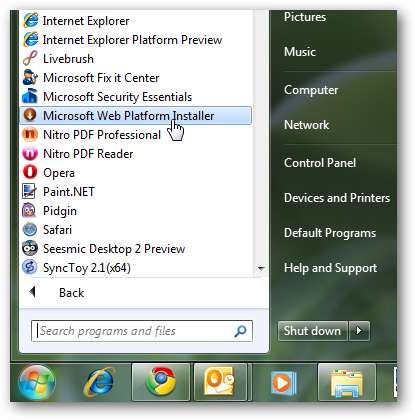
또한 설치 프로그램에서 원하는 경우 설치 중에 다운로드 한 설치 파일을 정리할 수 있습니다. 클릭 옵션 창 하단의 링크를 클릭 한 다음 아래로 스크롤하여 설치 프로그램 캐시 폴더 삭제 .
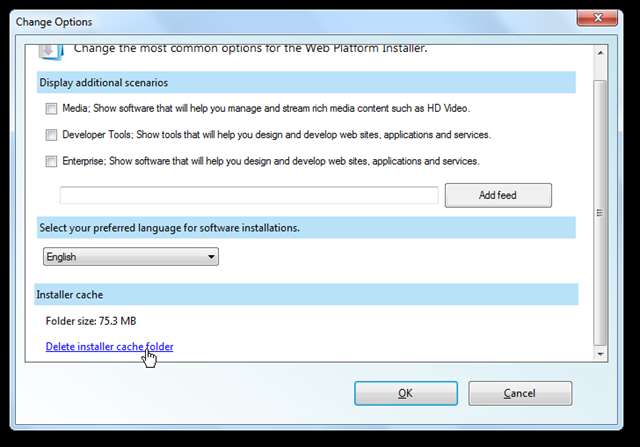
불행히도 앱을 제거하는 것은 쉽지 않습니다. 웹 플랫폼 설치 프로그램과 함께 설치 한 모든 항목을 제거하려면 각 항목을 개별적으로 제거해야합니다. 함께 설치된 항목을 쉽게 확인할 수있는 한 가지 방법은 항목을 정렬하는 것입니다. 프로그램 제거 날짜별로. 우리의 경우에는 같은 날 다른 응용 프로그램도 설치했지만 함께 설치된 항목을 확인하는 것이 더 쉽습니다.
또는 프로그램 및 기능을 사용하여 제거하는 것을 좋아하지 않는 경우 Revo Uninstaller Pro와 같은 프로그램을 사용해보십시오.
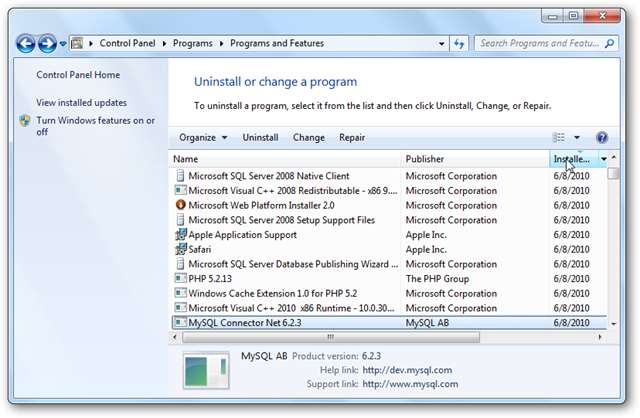
결론
풀 타임 웹 개발자 든 최신 웹 앱 테스트를 즐기 든 상관없이 웹 플랫폼 설치 프로그램을 사용하면 컴퓨터에 최신 정보를 빠르고 쉽게로드 할 수 있습니다. 실제로 많은 표준 박스형 프로그램을 설치하는 것보다 모든 종속성과 함께 이러한 도구를 설치하는 것이 더 쉽습니다.
웹 서버를 데스크탑에 국한하지 않고 어디로 든 가져 가고 싶다면 방법에 대한 기사를 확인하십시오. 플래시 드라이브를 휴대용 웹 서버로 전환 .
링크







